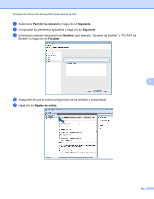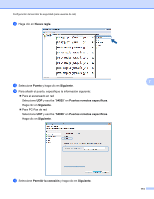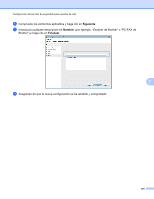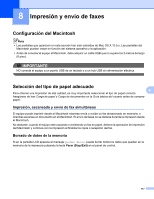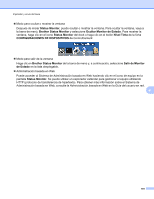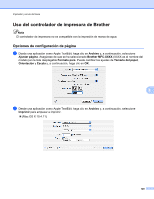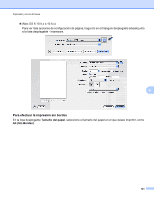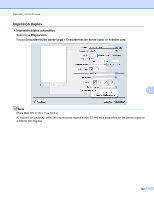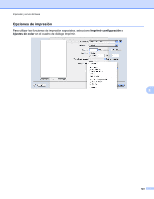Brother International MFC-J6510DW Software Users Manual - Spanish - Page 126
Status Monitor, Open Printer Utility
 |
UPC - 012502626626
View all Brother International MFC-J6510DW manuals
Add to My Manuals
Save this manual to your list of manuals |
Page 126 highlights
Impresión y envío de faxes Status Monitor La utilidad Status Monitor es una herramienta de software configurable que supervisa el estado del equipo, permitiendo ver mensajes de error, como por ejemplo, sin papel, atasco de papel o cambio de tinta necesario en intervalos de actualización previamente definidos. Antes de poder usar esta aplicación tiene que escoger su unidad en la lista desplegable Modelo -en ControlCenter2. Puede comprobar el estado de los dispositivos haciendo clic en el icono Nivel Tinta de la ficha CONFIGURACIONES DE DISPOSITIVOS de ControlCenter2 o ejecutando Brother Status Monitor situado en Macintosh HD/Librería/Printers/Brother/Utilities. Los usuarios de Mac OS X 10.5.x y 10.6.x también pueden iniciar Status Monitor de las formas siguientes: (Mac OS X 10.5.x) a Ejecute Preferencias del Sistema, seleccione Impresión y Fax y escoja la unidad. b Haga clic en Abrir cola de impresión... y, a continuación, seleccione Utility. Status Monitor se ejecutará. (Mac OS X 10.6.x) a Ejecute Preferencias del Sistema, seleccione Impresión y Fax y escoja la unidad. b Haga clic en Abrir cola de impresión... y, a continuación, seleccione Configuración de impresora. 8 Seleccione la ficha Utility y haga clic en Open Printer Utility. Status Monitor se ejecutará. Actualización del estado del equipo Si desea obtener el estado del equipo más reciente mientras la ventana Status Monitor permanece abierta, haga clic en el botón de actualización (1). 1 Puede configurar el intervalo en el que el software actualizará la información de estado del equipo. Vaya a la barra de menú, Brother Status Monitor y seleccione Preferencias. 118